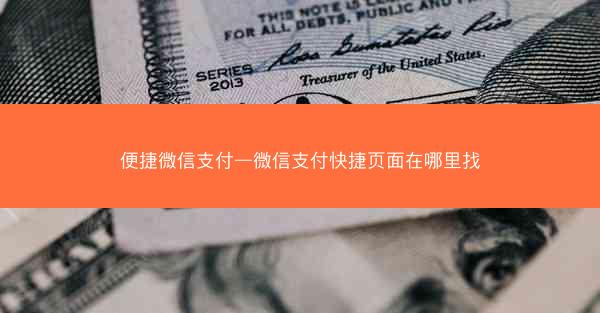随着无线技术的普及,蓝牙已成为笔记本电脑中不可或缺的通信方式。小编将详细介绍笔记本电脑如何安装蓝牙以及如何安装蓝牙适配器,旨在帮助用户解决蓝牙连接问题,提升使用体验。
笔记本电脑如何安装蓝牙
1. 系统自带的蓝牙功能
- 许多现代笔记本电脑都内置了蓝牙功能,无需额外安装。用户可以通过以下步骤检查:
- 打开控制面板。
- 点击硬件和声音。
- 选择设备管理器。
- 展开蓝牙类别,查看是否有蓝牙设备已安装。
2. 驱动程序安装
- 如果笔记本电脑支持蓝牙但未自动安装驱动程序,用户可以从以下途径获取:
- 访问笔记本电脑制造商的官方网站,下载并安装最新的蓝牙驱动程序。
- 使用Windows更新功能,检查并安装最新的驱动程序。
3. 软件设置
- 在安装了蓝牙驱动程序后,用户需要通过以下步骤启用蓝牙功能:
- 打开控制面板。
- 点击硬件和声音。
- 选择蓝牙设备。
- 点击添加蓝牙设备。
- 按照屏幕提示完成配对过程。
笔记本电脑如何安装蓝牙适配器
1. 选择合适的蓝牙适配器
- 市场上有多种蓝牙适配器可供选择,用户应根据自己的需求选择合适的型号。以下是一些选择标准:
- 兼容性:确保适配器与笔记本电脑的操作系统兼容。
- 传输速度:选择支持高速传输的适配器。
- 外观尺寸:考虑适配器的便携性和占用空间。
2. 安装适配器
- 购买适配器后,按照以下步骤进行安装:
- 将适配器插入笔记本电脑的USB端口。
- 如果适配器需要驱动程序,从制造商网站下载并安装。
- 打开控制面板。
- 点击硬件和声音。
- 选择设备管理器。
- 展开通用串行总线控制器类别,确认适配器已正确安装。
3. 配置适配器
- 安装完成后,用户需要配置适配器以连接蓝牙设备:
- 打开控制面板。
- 点击硬件和声音。
- 选择蓝牙设备。
- 点击添加蓝牙设备。
- 按照屏幕提示完成配对过程。
通过小编的详细阐述,我们了解到笔记本电脑可以通过系统自带的蓝牙功能或安装蓝牙适配器来实现蓝牙连接。无论是内置蓝牙还是通过适配器,用户都需要确保驱动程序和软件设置正确,以便顺利连接蓝牙设备。掌握这些方法,用户可以轻松解决蓝牙连接问题,享受无线通信的便利。
 Telegram中文下载
Telegram中文下载